Android 开发环境搭建、配置(基于Windows操作系统、MyEclipse、Android)
跟我学Android技术及应用——Android系统开发平台及系统开发环境的搭建
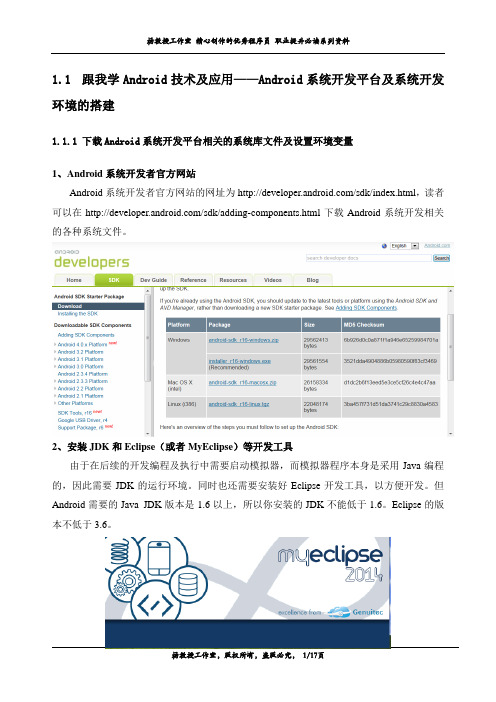
1.1跟我学Android技术及应用——Android系统开发平台及系统开发环境的搭建1.1.1下载Android系统开发平台相关的系统库文件及设置环境变量1、Android系统开发者官方网站Android系统开发者官方网站的网址为/sdk/index.html,读者可以在/sdk/adding-components.html下载Android系统开发相关的各种系统文件。
2、安装JDK和Eclipse(或者MyEclipse)等开发工具由于在后续的开发编程及执行中需要启动模拟器,而模拟器程序本身是采用Java编程的,因此需要JDK的运行环境。
同时也还需要安装好Eclipse开发工具,以方便开发。
但Android需要的Java JDK版本是1.6以上,所以你安装的JDK不能低于1.6。
Eclipse的版本不低于3.6。
3、下载SDK启动程序包(1)SDKGoogle公司通过Android SDK(Software Development Kit,软件开发工具包)将此框架提供给Java程序员。
Android SDK支持大多数Java SE(Java Platform, Standard Edition),但并不支持AWT(Abstract Window Toolkit,抽象窗口工具包)和Swing。
对于AWT和Swing,Android SDK拥有自己的扩展现代UI框架(extensive modern UI framework)。
(2)SDK启动程序包SDK启动程序包并不是全部的开发环境的程序,它只包括核心的SDK工具。
然后再利用这些核心工具继续下载剩余的SDK工具和组件。
(3)SDK启动程序包分为压缩包(zip or .tgz包文件)和可安装的*.exe程序对于下载为压缩包文件形式的SDK启动程序包,可以直接解压缩到指定的文件目录中(如android-sdk-<machine-platform>);而如果是可安装的*.exe程序文件,可以运行该程序文件。
Windows平台下Android开发环境的搭建
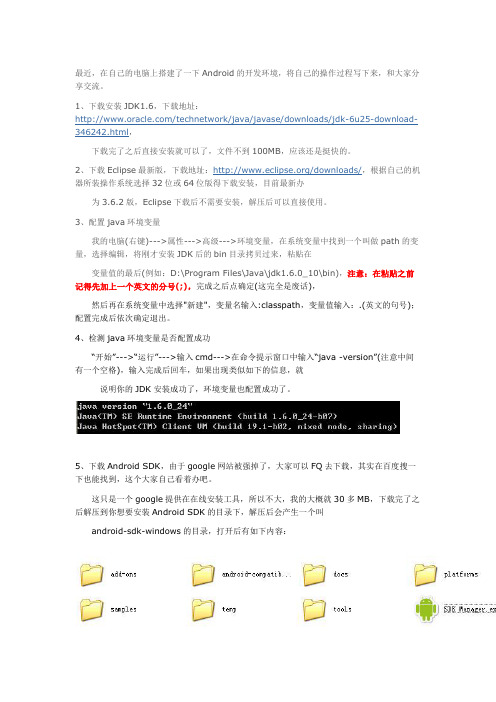
最近,在自己的电脑上搭建了一下Android的开发环境,将自己的操作过程写下来,和大家分享交流。
1、下载安装JDK1.6,下载地址:/technetwork/java/javase/downloads/jdk-6u25-download-346242.html,下载完了之后直接安装就可以了,文件不到100MB,应该还是挺快的。
2、下载Eclipse最新版,下载地址:/downloads/,根据自己的机器所装操作系统选择32位或64位版得下载安装,目前最新办为3.6.2版,Eclipse下载后不需要安装,解压后可以直接使用。
3、配置java环境变量我的电脑(右键)--->属性--->高级--->环境变量,在系统变量中找到一个叫做path的变量,选择编辑,将刚才安装JDK后的bin目录拷贝过来,粘贴在变量值的最后(例如:D:\Program Files\Java\jdk1.6.0_10\bin),注意:在粘贴之前记得先加上一个英文的分号(;),完成之后点确定(这完全是废话),然后再在系统变量中选择"新建",变量名输入:classpath,变量值输入:.(英文的句号);配置完成后依次确定退出。
4、检测java环境变量是否配置成功“开始”--->“运行”--->输入cmd--->在命令提示窗口中输入“java -version”(注意中间有一个空格),输入完成后回车,如果出现类似如下的信息,就说明你的JDK安装成功了,环境变量也配置成功了。
5、下载Android SDK,由于google网站被强掉了,大家可以FQ去下载,其实在百度搜一下也能找到,这个大家自己看着办吧。
这只是一个google提供在在线安装工具,所以不大,我的大概就30多MB,下载完了之后解压到你想要安装Android SDK的目录下,解压后会产生一个叫android-sdk-windows的目录,打开后有如下内容:双击SDK Manager.exe后会出现:稍后会出现Choose Packages to Install,如果你的网络不错的话,你可以选择Accept All,之后点击Install就可以在线安装Android SDK了,这个过程会非常非常的漫长,大家可以在晚上睡觉的时候安装,睡醒了就差不多了......6、下载google提供的Eclipse插件ADT,下载方法是:打开Eclipse,第一次启动Eclipse的时候会让你选择Workspace,选择后OK就行了,"Help“--->"Install New Software”,之后会出现一个Install窗口,在"Work with”中输入:https:///android/eclipse/回车,稍等一会儿会搜索到Developer Tools,全部选中,根据提示"下一步"完成安装就可以了,装完后会在Eclipse工具栏快捷菜单项的地方多出一个Android的机器人图标,点击这个图标,第一个点击时会报错,这个时候,你需要在"Window"--->"Perferences",在出现的对话框中选择"Android”,在"SDK Location"中填入之前Android SDK的安装目录(如:D:\Program Files\android-sdk-windows)。
Android应用开发环境搭建教程
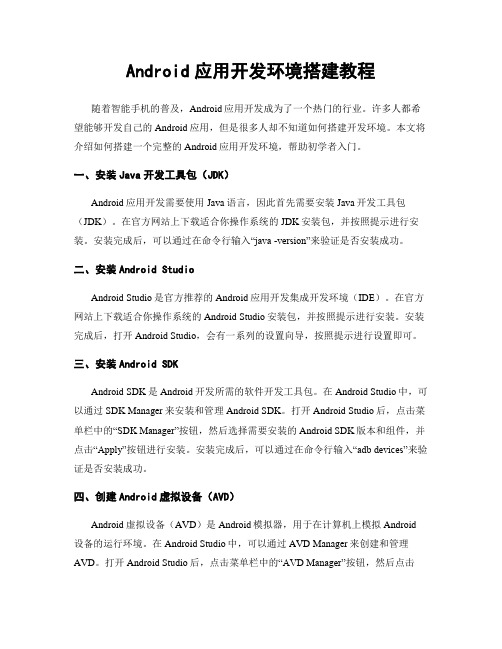
Android应用开发环境搭建教程随着智能手机的普及,Android应用开发成为了一个热门的行业。
许多人都希望能够开发自己的Android应用,但是很多人却不知道如何搭建开发环境。
本文将介绍如何搭建一个完整的Android应用开发环境,帮助初学者入门。
一、安装Java开发工具包(JDK)Android应用开发需要使用Java语言,因此首先需要安装Java开发工具包(JDK)。
在官方网站上下载适合你操作系统的JDK安装包,并按照提示进行安装。
安装完成后,可以通过在命令行输入“java -version”来验证是否安装成功。
二、安装Android StudioAndroid Studio是官方推荐的Android应用开发集成开发环境(IDE)。
在官方网站上下载适合你操作系统的Android Studio安装包,并按照提示进行安装。
安装完成后,打开Android Studio,会有一系列的设置向导,按照提示进行设置即可。
三、安装Android SDKAndroid SDK是Android开发所需的软件开发工具包。
在Android Studio中,可以通过SDK Manager来安装和管理Android SDK。
打开Android Studio后,点击菜单栏中的“SDK Manager”按钮,然后选择需要安装的Android SDK版本和组件,并点击“Apply”按钮进行安装。
安装完成后,可以通过在命令行输入“adb devices”来验证是否安装成功。
四、创建Android虚拟设备(AVD)Android虚拟设备(AVD)是Android模拟器,用于在计算机上模拟Android设备的运行环境。
在Android Studio中,可以通过AVD Manager来创建和管理AVD。
打开Android Studio后,点击菜单栏中的“AVD Manager”按钮,然后点击“Create Virtual Device”按钮,选择需要创建的设备类型和系统镜像,并按照提示进行设置。
MyEclipse(各版本全)中安卓开发环境搭建
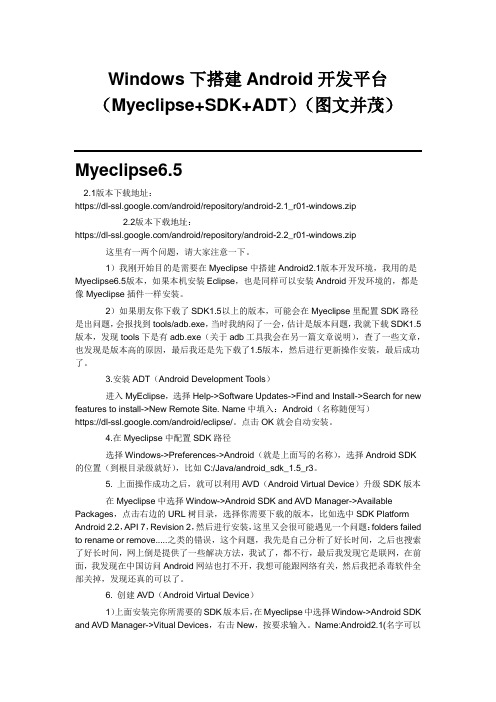
Windows下搭建Android开发平台(Myeclipse+SDK+ADT)(图文并茂)Myeclipse6.52.1版本下载地址:https:///android/repository/android-2.1_r01-windows.zip2.2版本下载地址:https:///android/repository/android-2.2_r01-windows.zip这里有一两个问题,请大家注意一下。
1)我刚开始目的是需要在Myeclipse中搭建Android2.1版本开发环境,我用的是Myeclipse6.5版本,如果本机安装Eclipse,也是同样可以安装Android开发环境的,都是像Myeclipse插件一样安装。
2)如果朋友你下载了SDK1.5以上的版本,可能会在Myeclipse里配置SDK路径是出问题,会报找到tools/adb.exe,当时我纳闷了一会,估计是版本问题,我就下载SDK1.5版本,发现tools下是有adb.exe(关于adb工具我会在另一篇文章说明),查了一些文章,也发现是版本高的原因,最后我还是先下载了1.5版本,然后进行更新操作安装,最后成功了。
3.安装ADT(Android Development Tools)进入MyEclipse,选择Help->Software Updates->Find and Install->Search for new features to install->New Remote Site. Name中填入:Android(名称随便写)https:///android/eclipse/。
点击OK就会自动安装。
4.在Myeclipse中配置SDK路径选择Windows->Preferences->Android(就是上面写的名称),选择Android SDK 的位置(到根目录级就好),比如C:/Java/android_sdk_1.5_r3。
android开发环境搭建 实验指导
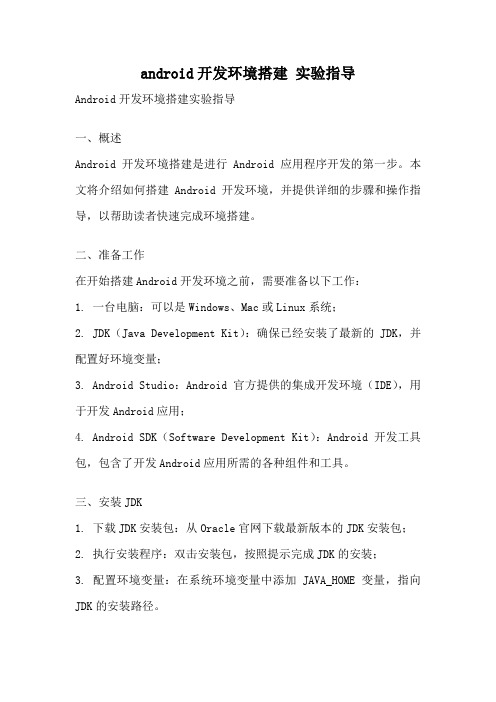
android开发环境搭建实验指导Android开发环境搭建实验指导一、概述Android开发环境搭建是进行Android应用程序开发的第一步。
本文将介绍如何搭建Android开发环境,并提供详细的步骤和操作指导,以帮助读者快速完成环境搭建。
二、准备工作在开始搭建Android开发环境之前,需要准备以下工作:1. 一台电脑:可以是Windows、Mac或Linux系统;2. JDK(Java Development Kit):确保已经安装了最新的JDK,并配置好环境变量;3. Android Studio:Android官方提供的集成开发环境(IDE),用于开发Android应用;4. Android SDK(Software Development Kit):Android开发工具包,包含了开发Android应用所需的各种组件和工具。
三、安装JDK1. 下载JDK安装包:从Oracle官网下载最新版本的JDK安装包;2. 执行安装程序:双击安装包,按照提示完成JDK的安装;3. 配置环境变量:在系统环境变量中添加JAVA_HOME变量,指向JDK的安装路径。
四、安装Android Studio1. 下载Android Studio:从Android官网下载最新版本的Android Studio安装包;2. 执行安装程序:双击安装包,按照提示完成Android Studio的安装;3. 启动Android Studio:安装完成后,双击桌面上的Android Studio图标,等待加载;4. 配置SDK路径:在Android Studio的欢迎界面上,选择“Configure”->“SDK Manager”,然后设置Android SDK的路径。
五、创建Android项目1. 启动Android Studio:点击Android Studio图标,等待加载;2. 创建新项目:选择“Start a new Android Studio project”,然后按照向导的提示进行配置,包括项目名称、包名、存储位置等;3. 选择手机设备:在向导的“Target Android Devices”步骤中,选择您希望应用支持的最低Android版本和屏幕尺寸;4. 添加Activity:在向导的“Add an Activity to Mobile”步骤中,选择要添加的Activity类型,例如“Empty Activity”;5. 配置Activity:在向导的“Configure Activity”步骤中,设置Activity的名称、布局文件等;6. 点击“Finish”按钮:完成项目创建。
Windows下Android开发环境安装及配置
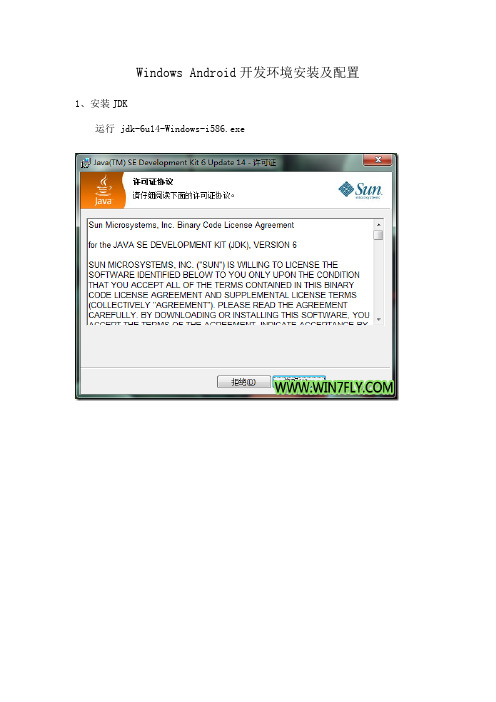
Windows Android开发环境安装及配置1、安装JDK运行 jdk-6u14-Windows-i586.exe检查JDK是否安装成功。
打开cmd窗口,输入 java –version 查看JDK 的版本信息。
2、安装 Eclipse直接解压缩 Eclipse3.4.1.zip 到指定目录如:F:\Android\eclipse运行eclipse.exe,设置Workspace,指定一个开发目录给它就可以了看到如下界面,Eclipse 安装完毕3、安装 android-sdk-Windows-1.5_r3.zipAndroid SDK 同 Eclipse 一样,直接解压缩就可以,我把解压缩到文件夹F:\Android 中将Android SDK中的tools绝对路径添加到系统PATH中。
打开“系统属性”选择“环境变量”添加环境变量PATH 值为SDK中tools的绝对路径,如下图“确定”后,重新启动计算机。
重启计算机以后,进入cmd命令窗口,检查SDK是不是安装成功。
运行 android –h 如果有以下输出,表明安装成功。
4、安装 Android Development Tools (ADT)打开 Eclipse IDE进入菜单中的 "Help" -> "Software Updates" 或 "Install New SoftWare"如果点击的 "Software Updates" 进入选项卡 "Available Software" -> "Add Site" –> "Location:"输入/android/eclipse如果点击的 "Install New SoftWare",在 Work with 中输入/android/eclipse勾选 "Android DDMS" 和 "Android Development Tools" ,"Install" 如下图所示:一路Next,注意Accept许可,直到完成。
Android开发环境搭建--基于Windows
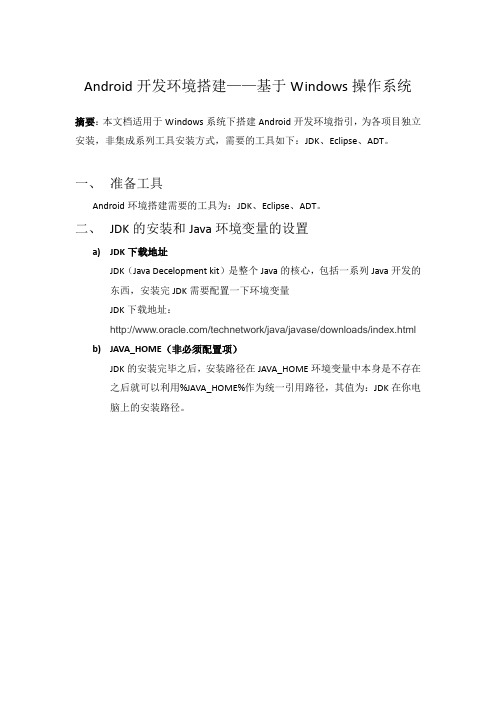
Android开发环境搭建——基于Windows操作系统摘要:本文档适用于Windows系统下搭建Android开发环境指引,为各项目独立安装,非集成系列工具安装方式,需要的工具如下:JDK、Eclipse、ADT。
一、准备工具Android环境搭建需要的工具为:JDK、Eclipse、ADT。
二、JDK的安装和Java环境变量的设置a)JDK下载地址JDK(Java Decelopment kit)是整个Java的核心,包括一系列Java开发的东西,安装完JDK需要配置一下环境变量JDK下载地址:/technetwork/java/javase/downloads/index.htmlb)JAVA_HOME(非必须配置项)JDK的安装完毕之后,安装路径在JAVA_HOME环境变量中本身是不存在之后就可以利用%JAVA_HOME%作为统一引用路径,其值为:JDK在你电脑上的安装路径。
c)PATH环境变量PATH属性已经存在,不需要新建,直接编辑即可。
作用是用于配置路径,简化命令的输入,其值为:%JAVA_HOME%\bin。
若没有配置JAVA_HOME变量,则应如下配置PATH属性:d)CLASSPATH用于编译时JAVA类的路径,注意,这里设置的是两个值,(.;)表示的是JVM先搜索当前目录。
其值为:.;%JAVA_HOME%\lib\tools.jar。
e)测试JDK安装配置完毕后,通过cmd运行以下命令:java –version ,javac 如果出现返回信息,则表示配置成功。
注意:若变量均配置正确,却提示“不是内部或外部命令,也不是可运行的程序或批处理文件”,则在PATH变量中加入:;C:\WINDOWS\system32三、EclipseEclipse下载地址:/downloads/?(选择Eclipse自己想要下载的版本就可以了,建议下载standard版本)。
地址打开页面如下:到自己想要放置的地方即可,打开Eclipse的时候需要设置一下你的工作目录:四、安装Android SDKa)Android SDK下载地址:1、/sdk/index.html2、/android/android-sdk_r20-windows.zip3、/share/link?shareid=7371&uk=2148507123Android SDK为Android管理开发包工具,提供了Android各个级别平台的开发包和工具。
Android开发环境搭建教程
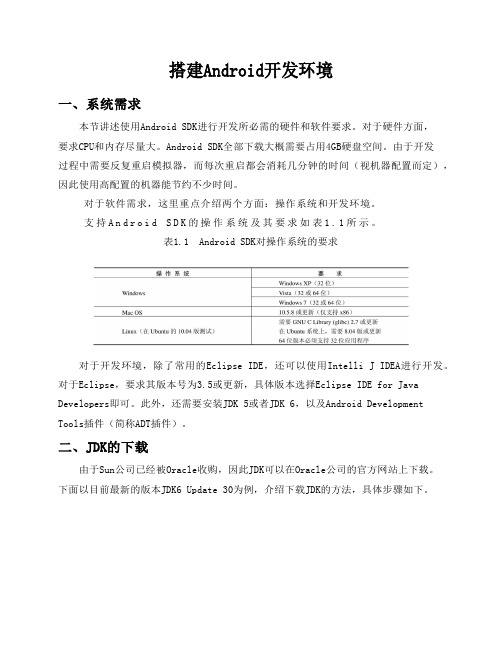
搭建Android开发环境一、系统需求本节讲述使用Android SDK进行开发所必需的硬件和软件要求。
对于硬件方面,要求CPU和内存尽量大。
Android SDK全部下载大概需要占用4GB硬盘空间。
由于开发过程中需要反复重启模拟器,而每次重启都会消耗几分钟的时间(视机器配置而定),因此使用高配置的机器能节约不少时间。
对于软件需求,这里重点介绍两个方面:操作系统和开发环境。
支持A n d r o i d S D K的操作系统及其要求如表1.1所示。
表1.1 Android SDK对操作系统的要求对于开发环境,除了常用的Eclipse IDE,还可以使用Intelli J IDEA进行开发。
对于Eclipse,要求其版本号为3.5或更新,具体版本选择Eclipse IDE for Java Developers即可。
此外,还需要安装JDK 5或者JDK 6,以及Android Development Tools插件(简称ADT插件)。
二、JDK的下载由于Sun公司已经被Oracle收购,因此JDK可以在Oracle公司的官方网站上下载。
下面以目前最新的版本JDK6 Update 30为例,介绍下载JDK的方法,具体步骤如下。
(1)打开浏览器,在地址栏中甲骨文官方网站进入Oracle的官方主页,如图1.2所示。
图1.2 Oracle官方主页(2)选择Downloads选项卡,选择Java for Developers,在跳转的页面中滚动到如图1.3所示的位置,单击JDK下方的Download按钮。
图1.3 Java开发资源下载页面(3)在新页面中,同意协议并根据计算机硬件和系统选择适当的版本进行下载,如图1.4所示。
图1.4 JDK下载页面三、JDK的安装下载完适合自己系统的JDK版本后,就可以进行安装了。
下面以Windows系统为例,讲解JDK的安装步骤。
(1)双击刚刚下载的JDK程序,弹出如图1.5所示的JDK安装向导对话框。
- 1、下载文档前请自行甄别文档内容的完整性,平台不提供额外的编辑、内容补充、找答案等附加服务。
- 2、"仅部分预览"的文档,不可在线预览部分如存在完整性等问题,可反馈申请退款(可完整预览的文档不适用该条件!)。
- 3、如文档侵犯您的权益,请联系客服反馈,我们会尽快为您处理(人工客服工作时间:9:00-18:30)。
Android安装与配置
作者:Dason
空间:/dasonn/
Android开发环境搭建、配置(基于Windows操作系统、MyEclipse、Android)
一、基本步骤概览
1、安装MyEclipse
2、安装和配置Android SDK
3、安装ADT
4、配置Android Preferences
5、创建AVD(Android Virtual Devices),运行AVD
说明:在写此文前,本机环境已经配置OK了,所以在有些界面可能看不到对应的内容或者内容不对应,但整个过程和步骤是这样
二、详细步骤
1、到官网下载或google、百度...MyEclipse8.5并安装
2、下载Android SDK2.2(android-sdk_r06-windows.zip),约22748KB。
(google“android sdk2.2”,在天空软件和PCHome都有下载)
解压压缩包,设置Path环境变量(如下图)
然后开【开始】-【运行】-输入cmd,在出现的命令行输入:android,如果出现下图窗口,表示环境变量配置OK
4、运行解压后目录中的SDK Manager.exe,出现如下界面后,直接点击【Cancel】
选择左边列表中的【Settings】,在出现的界面中将红框圈出的一项打上√
选择左边列表中的【Available Packages】,在出现的界面中勾选超链接
在出现的新界面中选择【Accept All】,然后点击【Install】
接下来就是等待下载并安装Packages的过程.....
3、安装ADT
点击菜单栏中的【Help】,选择【MyEclipse Configuration Center】
接下来按照如下图示步骤进行
选择【Software】,再点击【Browse Sofeware】搜索输入框后面的【add site】
Name:android
URL:https:///android/eclipse
点击上图【OK】后,你会在【Browse Software】下面的Personal Sites中找到android,展开节点,右击Android DDMS,选择【Add to Profile...】,其它也按此操作
在界面最下面偏右可以看到,出现了Apply?change按钮,直接点击
出现下面界面
勾选接受并点击【Next】,安装开始,等待安装OK吧。
4、配置Android preferences
点击菜单栏【Window】-【Preferences】
选择【Android】,SDK Location选择解压后的文件夹中对应的目录,然后点击【Apply】-【OK】
5、创建AVD
点击下图中的【Android SDK and AVD Manager】
点击【Create AVD】,退到上一个界面后选择刚创建的AVD,点击右侧的【Start】按钮Launch
AVD启动比较慢,耐心等待一下,直至出现下面界面
解锁后屏幕。
